※2025年08月11日更新
この記事ではSunoAIで役立つ小技などを書き溜めていこうと思います。
2025年8月11日の時点で「SunoAI」のversionは4.5₊が最新です。
v4.5₊はbeta版となりまだまだ安定しない部分があるので、使い方によってはv4.5のほうが良い場合などもありますね。
とはいえ、それでも出来ることはアップデートごとに増え楽曲生成の幅はどんどん広がっていっているのは確かですね。

この記事はこんな人にオススメです。
- ある程度SunoAIの操作に慣れている人
- Pro以上のプランを利用している人
- 古いversionのお気に入りの楽曲をどうにかして修正したい人
- SunoAI初心者~中級者向け
- 他の楽曲作成ツールを使用せずSunoAIのみで完結したい人
基本的には他のDTMツールなどは使わずに「SunoAI」のみで完結する方法をベースに纏めていきます。
私自身が楽曲作成時に纏めていたものを記事として書き起こしているので、各項目について「もっと良い方法を知っている!」「もっと簡単にできる方法がある!」といったテクニックを知っている人がいましたらコメントをください。
目次
歌詞の定義の参照例
歌詞の定義については、Sunoのコミュニティや他の有識者の方々によって、鉄板と呼ばれるような構成がベースとして作られています。
構成タグやパフォーマンスタグの入れる箇所、使い方が一目でわかる素晴らしい構成なので、気になるタグを追加してみて変化を楽しむのも面白いですね。
[Lead In - Electric guitar and drums] [Intro] [Verse1] ---1番の歌詞を入れる--- [Break] [Interlude] [Instrumental:Electric guitar solo] [Verse2] ---2番の歌詞を入れる--- [Hook] [Chorus] ---コーラスの歌詞を入れる--- [Interlude] [Instrumental:Drum solo] [Verse3] ---3番の歌詞を入れる--- [Verse4] ---4番の歌詞を入れる--- [Hook] [Chorus] [Bridge] ---ブリッジ用の歌詞を入れる--- [Key Change] [Hook] [Chorus] [Break] [Interlude] [Instrumental:Electric guitar solo] [Outro] [End]
なかなか良い曲が出来ないときは?
結構ありがちな問題ですね。
前回お気に入りの曲が出来たので、Styleのプロンプトを使いまわした時、いまいち微妙な曲を連発するときってありませんか?
気づいたら500クレジットとか消費していた!なんて時も自分は少なくありません。
v4.5₊からプロンプトの理解力が向上したことで、入力したプロンプトに忠実になり大分理想に近い曲を生み出すことが可能となっていますが、出力される曲については、結局のところガチャ要素があることはAIで作る以上今も昔も変わりませんね。
プロンプト変えて精度を上げるのが確実であり1つの手ではあるのですが、それでも微妙な曲が出る場合は、あえて1日待ってみましょう。
Sunoについてはその日の内容がリセットされるタイミングがあるように思います。
具体的なタイミングは不明ですが、案外1日置いたら良さげな曲が出来たというのは結構あります。
微妙な曲を連発してクレジットを無駄に消費するよりは…と思った方はぜひ試してみてくださいね。
日本語の歌詞を正しく歌ってくれない場合の対処方法
古いversionからいまだに引きずっている現象ですね。
AI全般に言えることですが、海外のツールは英語に比べると読み方の多い日本語は得意ではありません。
※v4.5以上のバージョンを使うことで大分マシになります。
SunoAIが日本語の歌詞を読み間違う場合の特徴として以下の2つがあります。
①複数の読み方がある漢字は判断に迷う
「描く」→AIが「かく」と読むか「えがく」と読むかで迷う。
②複数の発音がある平仮名の判断に迷う
「~は」→AIが「は」の発音か「わ」の発音かで迷う。
①の場合は対処法は知っている人も多いかと思いますが、歌詞を全て平仮名、もしくはローマ字に変換して作成することで回避ができます。
平仮名はともかく、ローマ字変換は結構な手間なので、ChatGPTやGeminiなど他のAIツールを使ってローマ字変換してもらうのが楽でいいですね。
②の場合は、あえて直前の歌詞だけを漢字にすることで回避が可能です。
例:「その花は」を全て平仮名で入力すると「その(わ)な(わ)」、または「その(は)な(は)」と歌う場合がある。
→花を漢字にすることで、名詞である「花」を認識するので、「その(は)な(わ)」と正しく歌ってくれるようになる。

もっと確実な方法としては、「は」の発音を「わ」として歌わせたい場合は、
「その花は」→「その花わ」と記載すると間違えませんね。
延長した曲の繋ぎが上手くいかない場合の対処方法
SunoAIは最大04:00の楽曲を作成することができますが、曲を延長したい場合、歌詞のある楽曲だと上手く繋がらない場合があります。
一般的な普通の歌詞構成で作っている分には、1曲の長さが4分以上になることはあまりない気はしますが、曲のテンポが遅く、歌詞が3番とか4番まである場合は4分に収まらない場合もありますね。
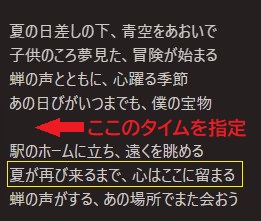
上記の画像を例として、黄色枠で囲った部分で4:00に到達、または途中で作成が途切れてしまった曲を延長する場合、赤い矢印の部分の時間を確認して指定するのが良いです。
再度作った曲を再生してみて、歌詞に入る前の時間を確認して調整してみましょう。
なお、古いversionでは、延長したい部分より前の歌詞が残っていると、二重に歌詞が追加されて再度最初から歌い始めるなんてこともありました。
そのため、Lyrics内に記載されている歌詞も延長する部分以外は削除してしまいましょう。
※上記の画像で言うと、赤い矢印より上の歌詞をカットということになります。
作成した楽曲の表示内容を変更したい場合の操作方法
作成した楽曲については「Library」の項目に保存され、「Publish」をONにすると他のユーザーに公開することができるようになりますね。
曲を作成時、Lyricsに直接プロンプトを打ち込んでいたりすると、それがそのまま残った状態で保存され公開時に他人にも見えてしまい見栄えが良くありません。
そんな時は「Song Details」を使ってみましょう。
作成した曲の右側に表示されている、「…」→「Edit DisplayedLyrics」の順に選択すると、歌詞の編集画面(下記画像参照)が開きます。
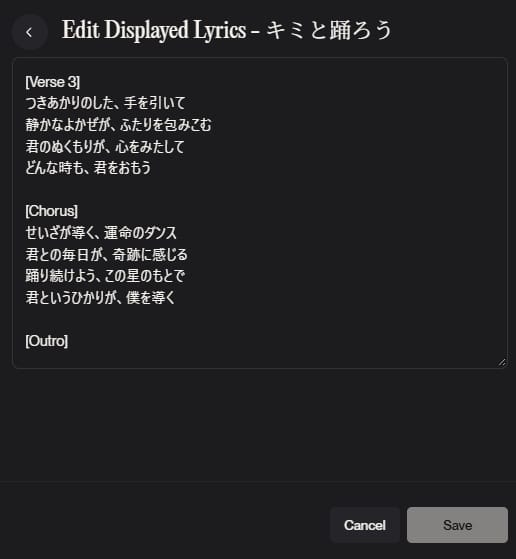
歌詞を修正したら、「Save」を押すことで、反映されます。

※ここで最も重要なのは「Edit DisplayedLyrics」による歌詞の修正です。
この項目で編集した歌詞は、「Edit」で楽曲の修正を使うときに影響します。
「EXTEND」による曲の延長などをした場合は、表示される歌詞が不自然な状態で表示されるため、必ず修正をしておくことをお勧めします。
曲の頭や最後に勝手にアドリブが入る
以下の3つは、POP、R&B、Lo-FI、ソウルなどでよく使われる3種類の表現ですが、SunoAIではこれらをやってほしくない時でも勝手に入ってしまう傾向にあります。
古いバージョンからある不具合ともいえるレベルの問題ですが、v4.5₊では特に最後の歌詞を歌った際にその現象が顕著に出ます。
・アドリブ: 自由な表現として加えられる部分全般を指します。
・シャウト: 叫ぶように強く発声する部分です。
・フェイク: 歌詞とは異なるメロディーや音程で歌う、装飾的なパートを指します。
しかも、AhhhとかHuuuといったような歌い方であれば多少は許容できますが、よくわからない文字の羅列で歌う場合が多いのが最悪です。
原因はうっすら解明されてはいて、プロンプトにLo-Fiなどを入れている場合や、歌詞の無い[Intro]を入れた時、最後の歌詞が言い切った言葉ではなく曖昧な表現で終わる場合は特に出やすかったりします。
ただ、これらを削ったとしても出るときは出ますね。
では解決策はというと、これもまた明確かつ確実に回避する方法が現時点ではありません。
introの場合は歌詞を入れる、Lo-Fiなどのプロンプトを入れない、バージョンを4.5以下に変えてRemixしてみる。などなど、色々と試してみましたがどれも上手くいかない状態です。
では、どうしたらいいか?ということでたどり着いた最も確率の高い修正方法としては「Edit」機能による部分修正です。
下記は、「Edit」機能による修正箇所をZoomした拡大画像です。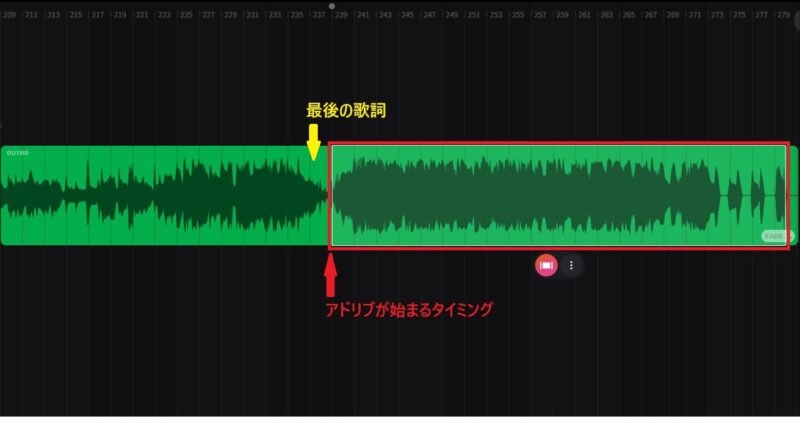
アドリブが入る場合、最後の歌詞から続けてアドリブに移行する場合と、一旦歌詞を歌い切った後にアドリブを入れてくる場合があります。
前者の場合は、最後の歌詞を含めた一文を選択範囲に入れて修正。
後者の場合は最後の歌詞を含めずアドリブが始まるタイミングから選択してReplaceしましょう。

Editによる修正は範囲を広くすればするほど修正した部分が破綻しやすくなるので、極力短い範囲で指定することが重要ですね。
必ず成功するとは限りませんが現状これが一番確実な修正方法ではありますね。
クレジットを消費してしまうのが欠点です。
Personaが上手く反映されない
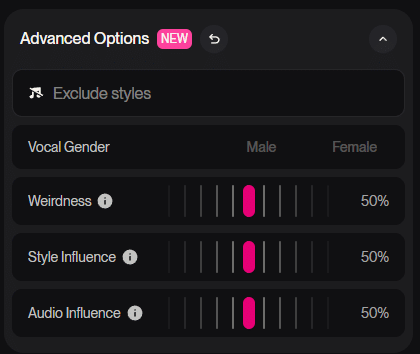
v4.5から「Advanced Options」として表示されるようになった上記の項目ですが、使い方がイマイチわからないといった人もいるのではないでしょうか?
まずは、それぞれどのような影響があるかを簡単に説明します。
- Exclude Styles:ネガティブプロンプトと同様で反映したくないプロンプトを入力する項目です。
- Vocal Gender:ボーカルの声を男性か女性かを選ぶことができますが、性能は良くないです。
※2025年8月11日時点では、直接プロンプトにタグを入れたほうが確実です。 - Weirdness:数値を上げれば上げるほど奇抜なアレンジを加えます。
0%~29% Safe Zone
30%~66% Expected results
67%~80% Experimental results
81%~100% Chaos mode
※100%は歌として成立しないようなノイズが出来上がるので使用頻度は少ないと思います。 - Style Influence:数値を上げるほどStylesで入力したプロンプトが忠実に反映されるようになります。
0%~33% Loose
34%~66% Moderate
67%~100% Strong
※strongはプロンプトに忠実な反面強すぎると味気ない曲が出来上がるという欠点もありますね。 - Audio Influence:数値を上げるほどPersonaやInspoに設定されている曲に近づきます。
0%~33% Loose
34%~66% Moderate
67%~100% Strong
※100%で選択したPersonaの楽曲再現しますが歌詞が違う場合は音ズレも発生したりで使いにくいです。
Personaを使用するケースとしては、指定したPerusonaの声だけを新しい歌に反映したいという状況が大半だと思いますが、完璧に反映するには今のbeta版のv4.5₊では安定しないため難しいです。
かといってv4.5を使えばいいという訳でもありません。
指定したいPersonaの声だけを反映したい場合、v4.5₊とv4.5では若干やり方が異なります。
▼v4.5₊でPersonaを使う場合
WeirdnessとStyle Influenceを「0%」または「30%」以下の低い数字に設定し、Audio Influenceを「50%」以上で設定する。
▼v4.5でPersonaを使う場合
一度Perusonaを使わずに作った曲をRemixからCoverを選んでPersonaを設定する。
※直接Personaを指定して作った場合元となったPersonaの曲調をそのまま再現する確率が高いです。

Personaの元となった楽曲を強引に再現することは簡単ですが、Personaと同じ声で別の曲を歌わせるという所がまだガチャ要素が残る部分ですね。
上記のやり方は確実に再現できるわけではなく確率を上げる方法という点をご注意くださいね。
もしかしたら、もっと良い方法があるかもしれませんので知っている方がいましたらコメントなどで教えていただけると嬉しいです。
SunoAI versionアップ情報まとめ
v4.5₊ 2025年7月18日リリース
・よりクリエイティブで多彩なリズムが表現可能になった。
・より複雑かつ自然なボーカルアレンジが可能になった。
・CoverとPersonaのサポート機能が向上し扱いやすくなった。
・インストゥルメンタル曲にボーカルを追加できるようになった。
・ボーカル曲からボーカルを抜いてインストゥルメンタルに出来るようになった。
・プレイリストから過去の曲を参照してインスパイアした新しい曲を作れるようになった。
まとめ
この記事はタイトル通りSunoAIに関する小技を纏めていきます。
今後のバージョンアップや不具合発生時の回避方法などを定期的に追加していく予定です。
最終的には過去のお気に入り曲をSunoAIのみで思い通りに修正できるようになるのが理想的ですね。
皆さんの楽曲を作るための手助けになれば幸いです!

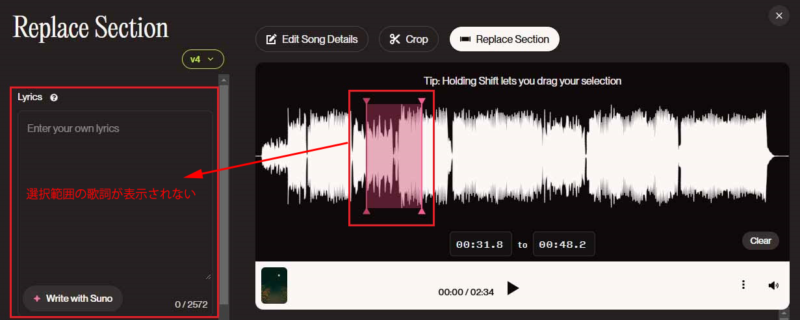
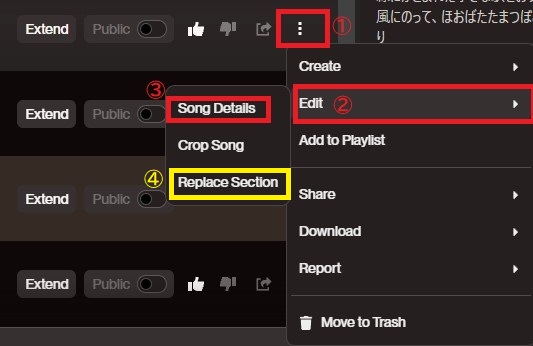
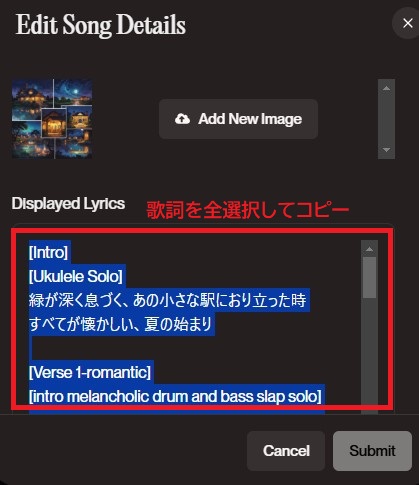
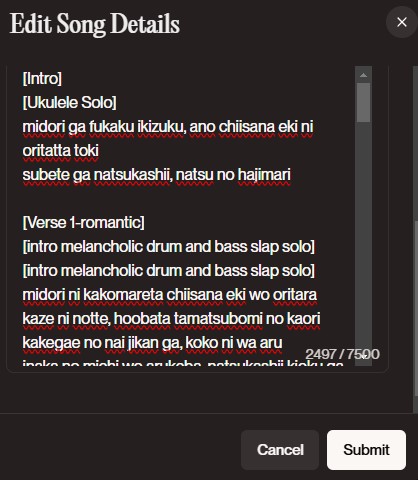
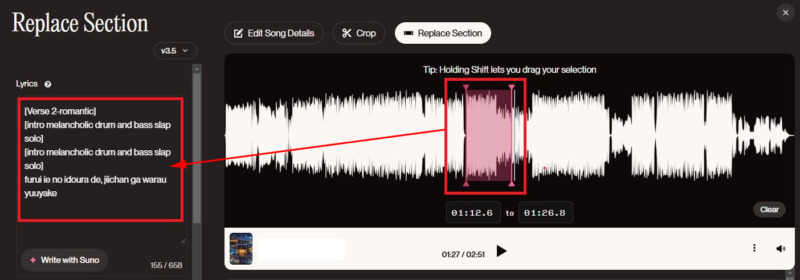
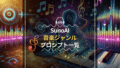
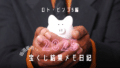
コメント
最近SUNOを始めて楽曲を制作している自分にとっては非常に参考となる内容でした♪
ありがとうございます!!
最後の「楽曲生成時は全て「ローマ字」変換した歌詞で作成する】」とのアドバイスは歌詞の読み方・歌い方を修正するのに多くのクレジットを使用していましたが、これで制作する作品の精度が上がりそうです(∩´∀`)∩
お役に立てたようで何よりです!
運要素が強くてクレジットを使いまくるという点は誰しもが通る道ですね。
日本語は英語に比べると表現が難しいので海外で作成されたツールでは正しく理解されずに反映されることが多いのが欠点ですかね。
なのでプロンプトや指示は英語、歌詞を上手く読んでもらいたいなら歌詞の入力はローマ字というのが最も確実に出力できる手段かと思います。
それでも、曲調とかはランダムなので気に入ったものが出るまで繰り返すというのは変わりませんけど💦